前言:
摊牌了,本来就有点喜新厌旧的我,特意把系统和开发环境都拉到比较高,想试验一下兼容性和某些新特性,探索了一下新大陆,也见识了各种光怪陆离的妖魔鬼怪。
因为要着手云平台项目的重构改版和新系统的架构和开发,而Nacos和MySQL总是出现各种奇奇怪怪的问题,考虑到可能是因为JDK版本和系统版本比较高,兼容性和稳定性还是有些担忧,于是放弃幻奔回解放前,顺手讲JDK回退至JDK1.8 。 当然另一个主要原因是jdk 1.8以上版本据说已经开始收费了,想到当年O哥和G哥因为JAVA干官司,咱还是用用免费JDK版本算了。
处理过程备个忘,弥补一下本来就稀缺的大脑🧠内存资源。也就此分享给需要的胖友们。
一、Mac OS 查看系统版本信息/硬件信息的命令
文章目录
- 1、查看硬盘信息
- 2、查看系统内核信息
- 3、查看 OS 版本信息
1、查看硬盘信息
MacBook-Pro$ system_profiler SPHardwareDataType
Hardware:
Hardware Overview:
Model Name: MacBook Pro
Model Identifier: MacBookPro14,3
Processor Name: Quad-Core Intel Core i7
Processor Speed: 2.9 GHz
Number of Processors: 1
Total Number of Cores: 4
L2 Cache (per Core): 256 KB
L3 Cache: 8 MB
Hyper-Threading Technology: Enabled
Memory: 16 GB
System Firmware Version: 515.0.0.0.0
OS Loader Version: 577.140.2~15
SMC Version (system): 2.45f5
Serial Number (system): FVXXXN1XXX
Hardware UUID: 50BXXX4-C6D9-5E4E-BA71-992XXXXX9A282
Provisioning UDID: 50XXX804-C6D9-5E4E-BA71-9XXXXXA282
2、查看系统内核信息
MacBook-Pro% sw_vers
ProductName: macOS
ProductVersion: 13.5.1
BuildVersion: 22G90
3、查看 OS 版本信息
MacBook-Pro$ sw_vers
ProductName: macOS
ProductVersion: 13.5.1
BuildVersion: 22G90
二、JDK安装配置
登录Oracle官网下载jdk1.8 (当前最新版本为1.8.0_381)
Java Downloads | Oracle
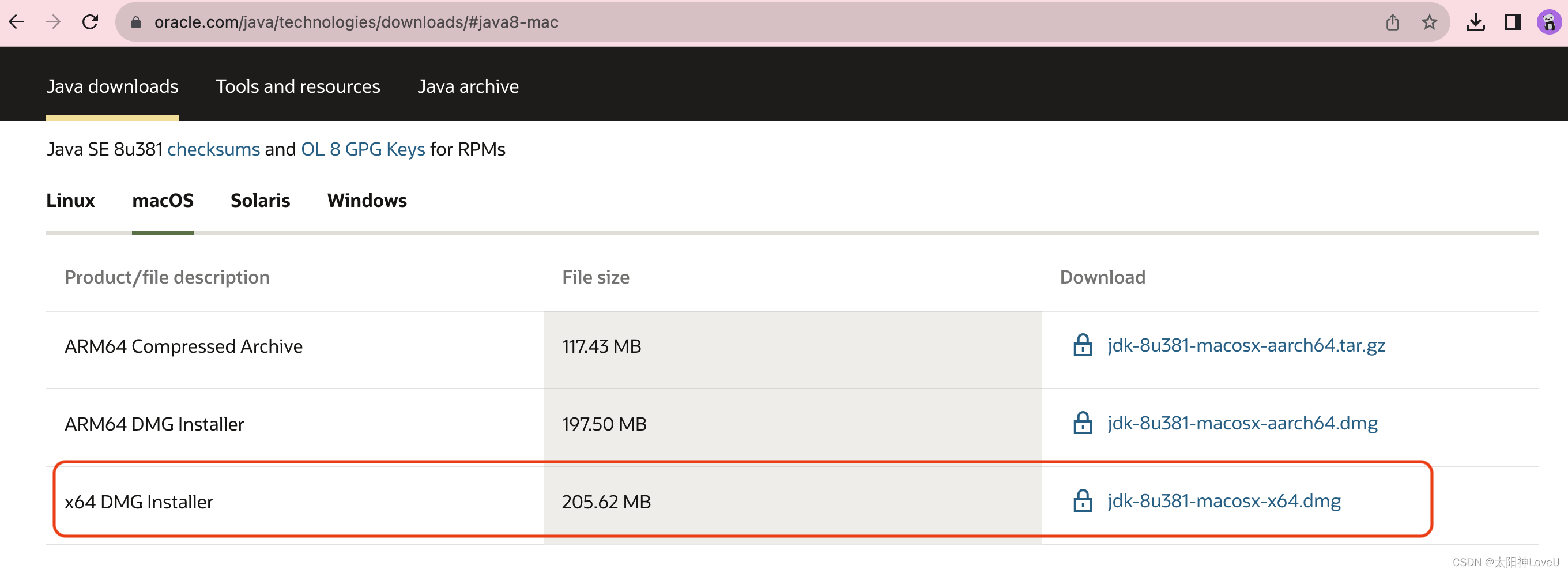
安装过程一路双击“下一步”,就OK.
为防止mvn、nacos、MQ等找不到路 ,以及某些依赖java的软件找不到jdk路径,我们需要把jdk路径配置到环境变量中。
dmg包安装的默认路径一般如下:
/Library/Java/JavaVirtualMachines/jdk-1.8.jdk/Contents/Home/
MacOS 系统中可以用Finder(访达)下的"Go to folder" 配合tab键补全来确认路径和复制路径:

正式配置环境变量:
sudo vim /etc/profile然后在该profile文件最末尾追加如下路径配置代码
export JAVA_HOME=/Library/Java/JavaVirtualMachines/jdk-1.8.jdk/Contents/Home
export CLASS_PATH="$JAVA_HOME/lib"
export PATH=".$PATH:$JAVA_HOME/bin"
先“ESC”然后冒号切换到vim命令模式(vim编辑器还不会用的胖友请咨询度娘)
强制保存并退出":wq!"
(这里是因为mac系统的权限限制问题,需要加!才能保存)
三、JDK安装配置
========================= MacOS 系统中jdk彻底卸载清除的方法步骤============
1、删除运行路径和运行环境
sudo rm -fr /Library/Internet\ Plug-Ins/JavaAppletPlugin.plugin
输入密码,回车,继续
sudo rm -fr /Library/PreferencesPanes/JavaControlPanel.prefPane
sudo rm -fr ~/Library/Application\ Support/Java
2、查看当前jdk版本
java -version
3、查看jdk路径
/usr/libexec/java_home -V
4、删除当前版本的jdk,注意检查版本号是不是当前想要删除的版本
sudo rm -rf /Library/Java/JavaVirtualMachines/jdk-17.0.8.jdk
5、查看jdk是否卸载完毕
java -version
如果能正常显示Java版本和运行环境版本,那恭喜你,已经配置成功:
MacBook-Pro bin % java -version
java version "1.8.0_381"
Java(TM) SE Runtime Environment (build 1.8.0_381-b09)
Java HotSpot(TM) 64-Bit Server VM (build 25.381-b09, mixed mode)
提示:
1.如果你在系统中安装了多个jdk版本,系统默认的jdk版本会自动指定较高版本,怎么设置都没用,除非你把高版本jdk卸载彻底,环境变量改为低版本并使用source命令修改生效后,使用"java -version" 或“java --version”查出来的版本才会是较低版本;
2.一般情况不建议在系统中塞多个版本jdk,如果在idea等开发IDE中需要其他版本的jdk,使用idea内嵌的jdk管理工具下载和添加即可,系统底层原生就装一个就好了。不然后宫起火比较麻烦。
3.jdk版本查询命令一般1条短线就可以,jdk17及以上版本要两条短线
# jdk 1.8及以下 java -version # jdk 17及以上 java --version自己去实践一下吧
版权归原作者 太阳神LoveU 所有, 如有侵权,请联系我们删除。